この記事では、Duro PLMをTulipに統合する方法を説明します。
目的
Duro PLMユニットテストの目的は、ユーザーがTulipとDuro PLMプラットフォーム間の接続が正しく、意図したとおりに機能しているかどうかを検証できるようにすることです。
APIコネクターにより、ユーザーはTulipで製品定義、リビジョン、部品表(BOM)の詳細、画像、ドキュメント、仕様を表示できます。
Connector FunctionsとGraph QL APIを利用するためのスターターアプリも定義されています。
Duroを使い始める
DuroのクラウドネイティブPLMプラットフォームは、ハードウェアエンジニアリングチームがソーシング、部品表、変更指示、リビジョンをすべて一箇所で管理できるようにします。このプラットフォームの直感的なインターフェースと事前に定義されたアジャイルワークフローにより、ハードウェア開発に携わるすべての人が、情報に基づいたタイムリーな意思決定を行うことができます。さらに、Tulipのような最高のハードウェア・パートナーとの統合により、コストのかかる統合を行うことなく、データの一元化や共有を数分で簡単に行うことができます。
セットアップ
Duro APIキーを生成します:
- Duro PLMにログイン
- Duroのスターターガイドに従ってキーを生成します。
- 新しいAPIキーを保存します
Tulipコネクタの設定
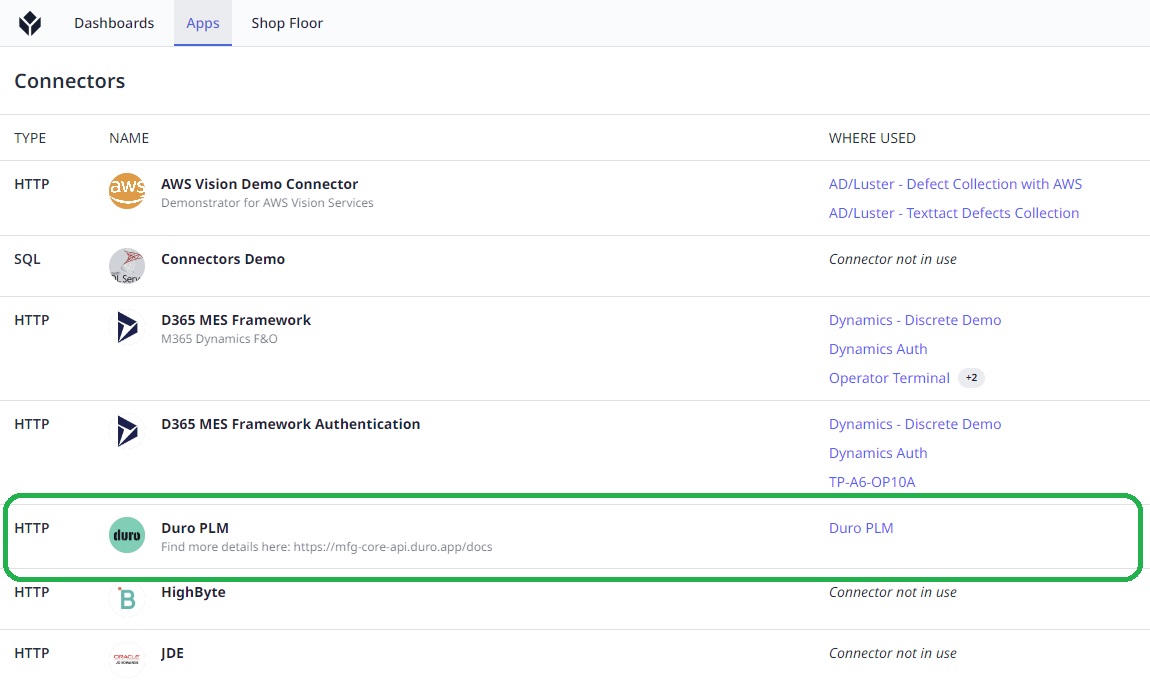 {height=""width=""}。
{height=""width=""}。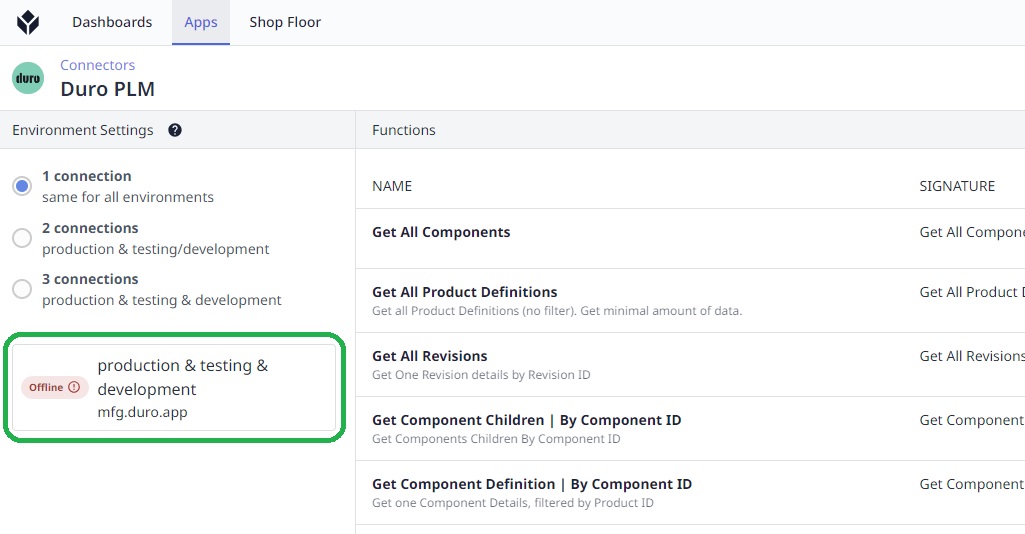 {height="" width=""} 接続設定を表示するには、コネクターで[プロダクション&テスト&開発]をクリックします。
{height="" width=""} 接続設定を表示するには、コネクターで[プロダクション&テスト&開発]をクリックします。- Running On: Cloud Connector HostHost: mfg.duro.appPort: 443TLS: Yes
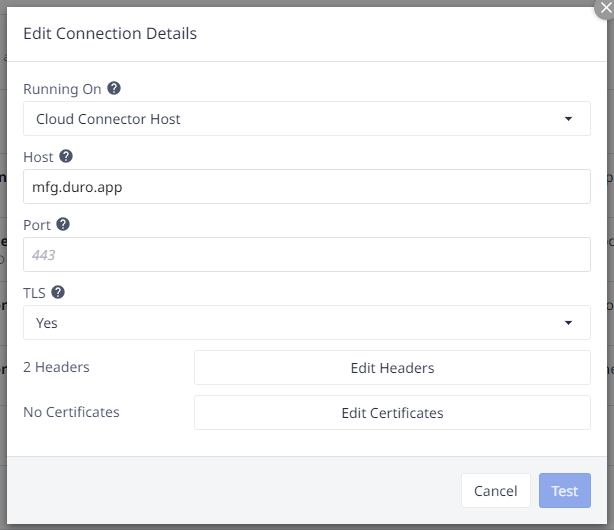 {height="" width=""} 接続設定を次のように設定します。
{height="" width=""} 接続設定を次のように設定します。 - Edit Headersをクリックし、Duroの設定から取得した値を使用して "apiToken "ヘッダーを設定します。
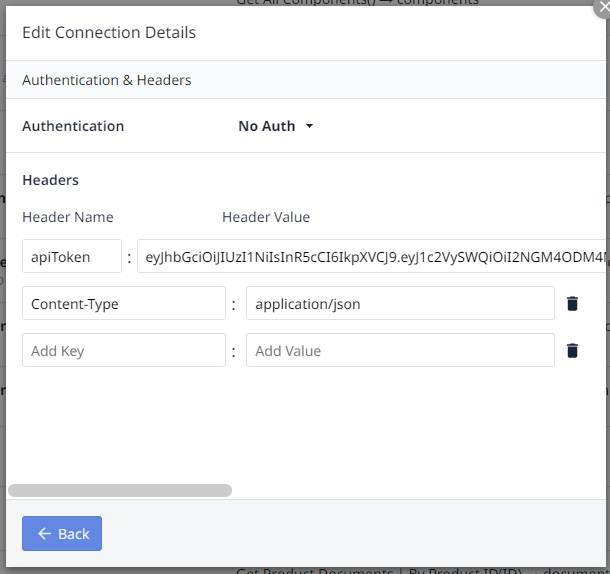 {height="" width=""}。
{height="" width=""}。 - 戻ってTestをクリックし、詳細を保存します。
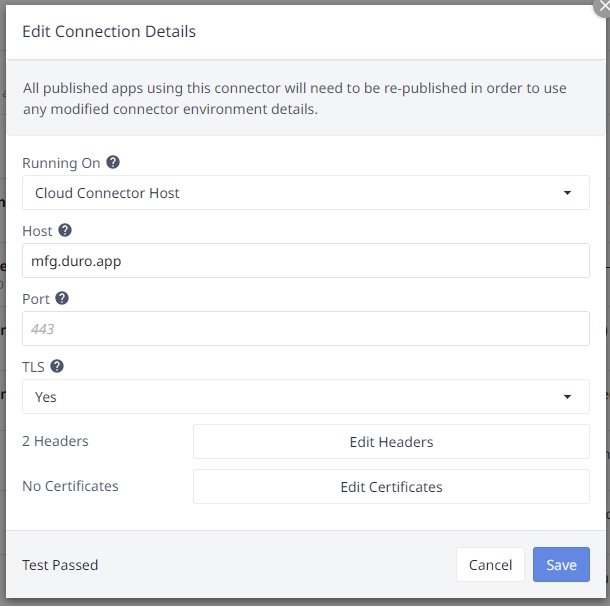 {高さ="" 幅=""}。
{高さ="" 幅=""}。
動作方法
Setup paragraph{target="_blank"}に示すようにConnectorを設定したら、Unit TestingステップでTest Graph QL APIをクリックして、アプリでConnector Functionsをテストできます。Duroアカウントで定義された製品のリストは、次のように表示されます: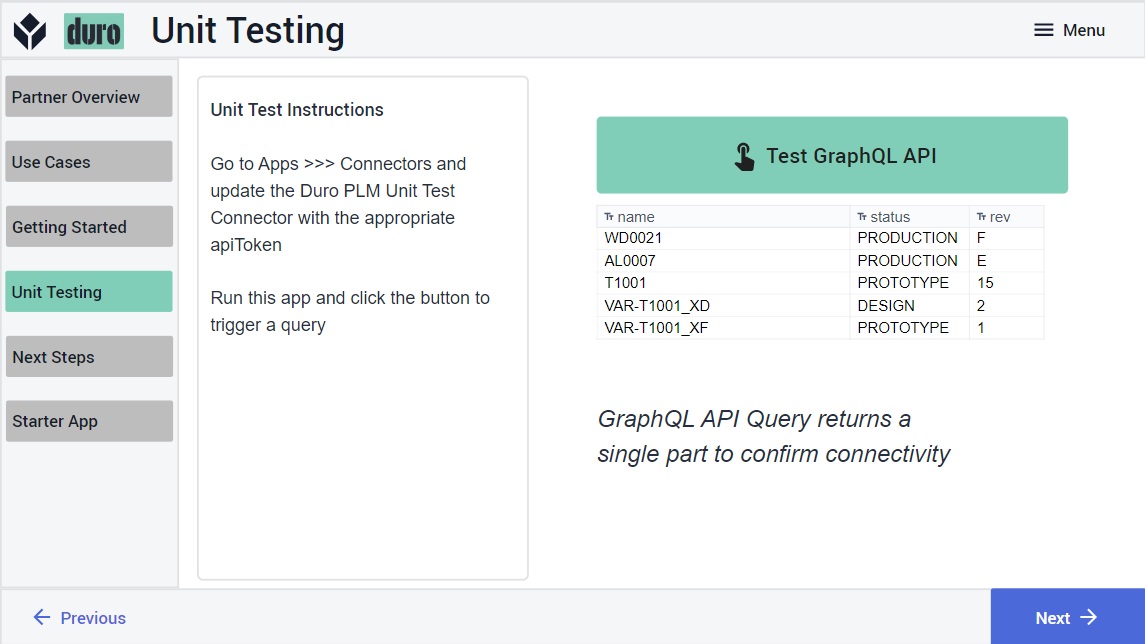 {height="" width=""}.
{height="" width=""}.
App Editor では、ボタンの Trigger がどのように Connector 関数を呼び出すように構成されているかがわかります: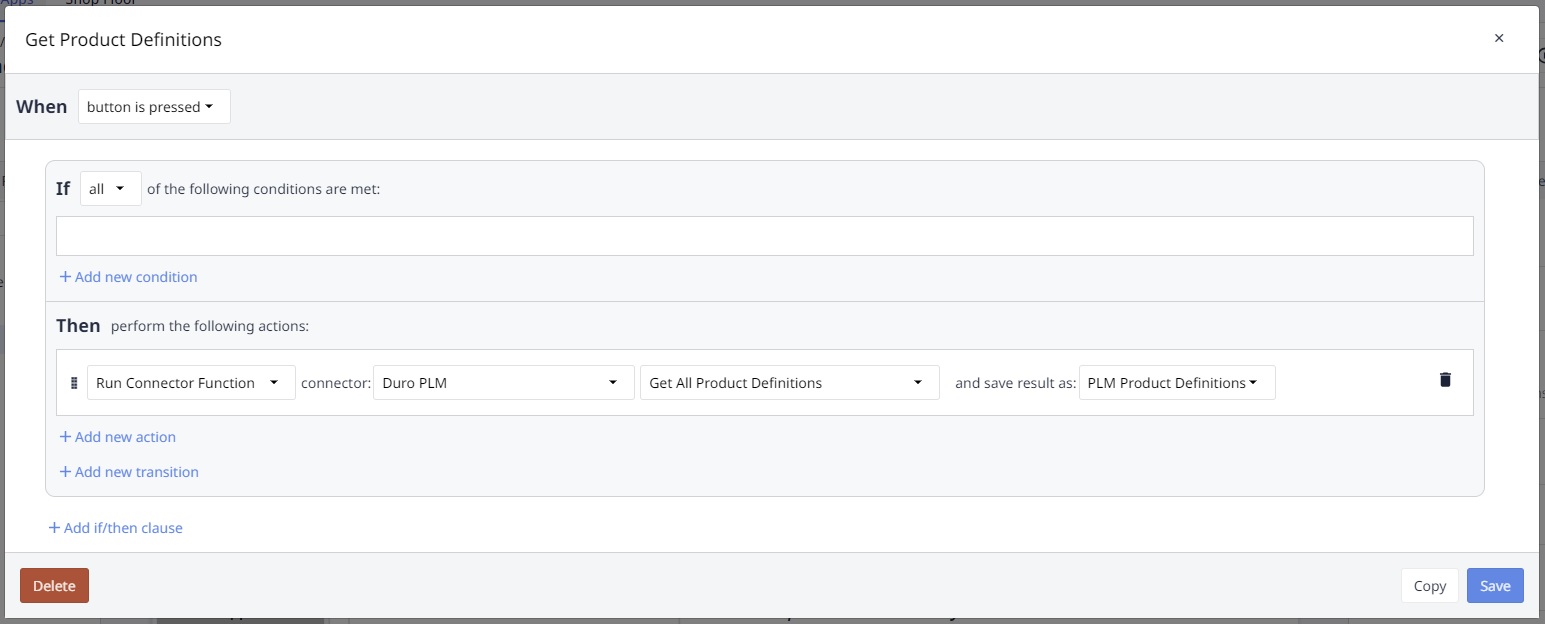 {height="" width=""}.
{height="" width=""}.
Connector Function 呼び出しの結果は変数に格納され、Tulip インタラクティブテーブルに表示されます: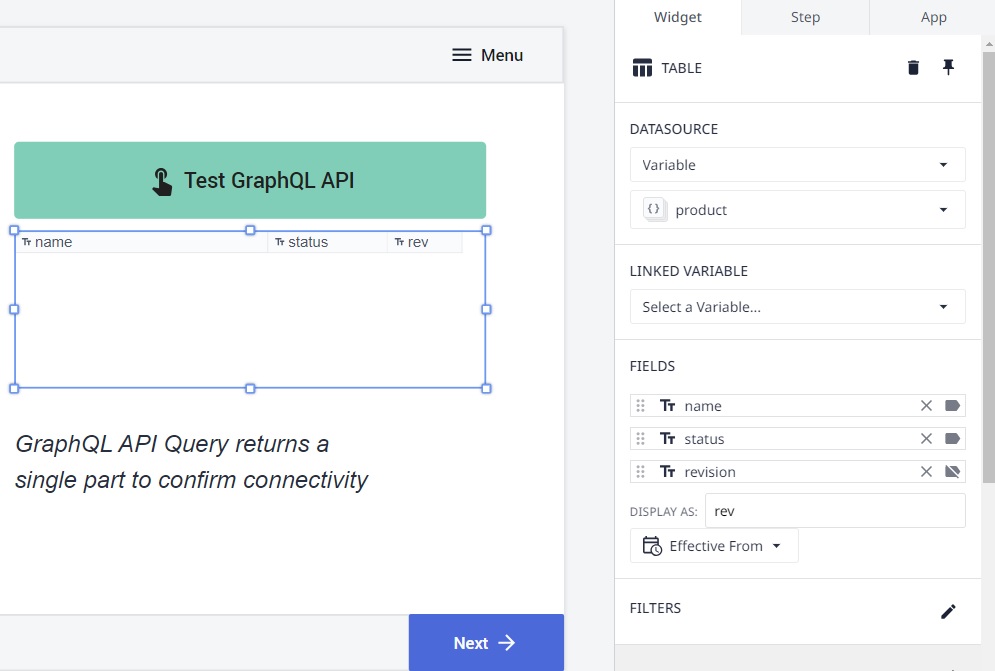 {height="" width=""}.
{height="" width=""}.
コネクタ関数
Duro ConnectorはGraph QLクエリを使用し、定義済みの関数が付属しており、Duroが提供する任意のAPIをサポートするように拡張することができます(Graph QLのドキュメントはこちら{target="_blank"})。
Tulip does not support Graph QL and requires to transform Grahp QL into JSON queries, use the following website to transform the queries: GraphQL to JSON body converter
現在のコネクタには以下のAPI Callが付属しています:
| 関数名 | 説明 |
|---|---|
| すべてのコンポーネントを取得 | すべてのコンポーネントのリストを取得 |
| 全製品定義の取得 | すべての製品定義のリストを取得する。 |
| 全リビジョンの取得 | すべての製品リビジョンのリストを取得します。 |
| コンポーネントの子を取得 - コンポーネントIDで | あるコンポーネントの子コンポーネントのリストをコンポーネントIDで取得します。 |
| コンポーネント定義の取得 - コンポーネントIDによる | コンポーネントIDによりコンポーネントの詳細を取得します。 |
| コンポーネント ドキュメントの取得 - コンポーネントID別 | コンポーネントIDでコンポーネントドキュメントのリストを取得します。 |
| コンポーネントドキュメントの取得 - コンポーネント名で取得 | コンポーネント名でコンポーネントドキュメントのリストを取得します。 |
| 商品の子供の取得 - 商品IDで | 商品IDで商品の子供のリストを取得します。 |
| 製品定義の取得 - 製品ID別 | 製品定義の詳細をIDで取得します。 |
| 商品ドキュメントの取得 - 商品ID別 | プロダクトIDでプロダクトドキュメントのリストを取得する |
| 商品リビジョンの取得 - 商品名で | 製品名で製品リビジョンのリストを取得する |
| リビジョンの取得 - リビジョンID別 | 製品リビジョンの詳細をリビジョンIDで取得 |
| リビジョンの子の取得 - リビジョンID別 | リビジョンの子リビジョンの一覧をリビジョンIDで取得する |
| リビジョン文書の取得 - リビジョンID別 | リビジョンIDでリビジョン文書のリストを取得 |
その他の情報
- Duro PLM Starter App{target="_blank"}
- コネクタとは何ですか?
- HTTPコネクタ(大学内){target="_blank"}コネクタとは?
